Creative Cloud har gjort ytterligare ett stort steg mot samarbete med införandet av Team Projects i After Effects CC 2017 (CC 14). Denna funktion gör det möjligt för dig att arbeta med kollegor i realtid, oavsett var de befinner sig. I denna guide får du viktig information och en steg-för-steg-instruktion för att få ut det mesta av Team Projects.
Viktigaste insikter
- Team Projects möjliggör samarbete i realtid mellan teammedlemmar över hela världen.
- Filer lagras i molnet, vilket förenklar åtkomst och redigering.
- Versionskontroll säkerställer att alla teammedlemmar arbetar med kompatibel programvara.
- Proxys hjälper till att hantera stora datamängder effektivt och optimera gemensamt arbete.
Steg-för-steg-guide för Team Projects
Steg 1: Öppna Team Project
För att komma igång med Team Projects öppnar du After Effects och navigerar till “Arkiv” och väljer sedan “Öppna Team Project Beta”. Detta börjar processen att skapa eller öppna ett Team Project. Beroende på var du befinner dig kan du nu skapa ett projekt som du vill arbeta tillsammans med andra på.
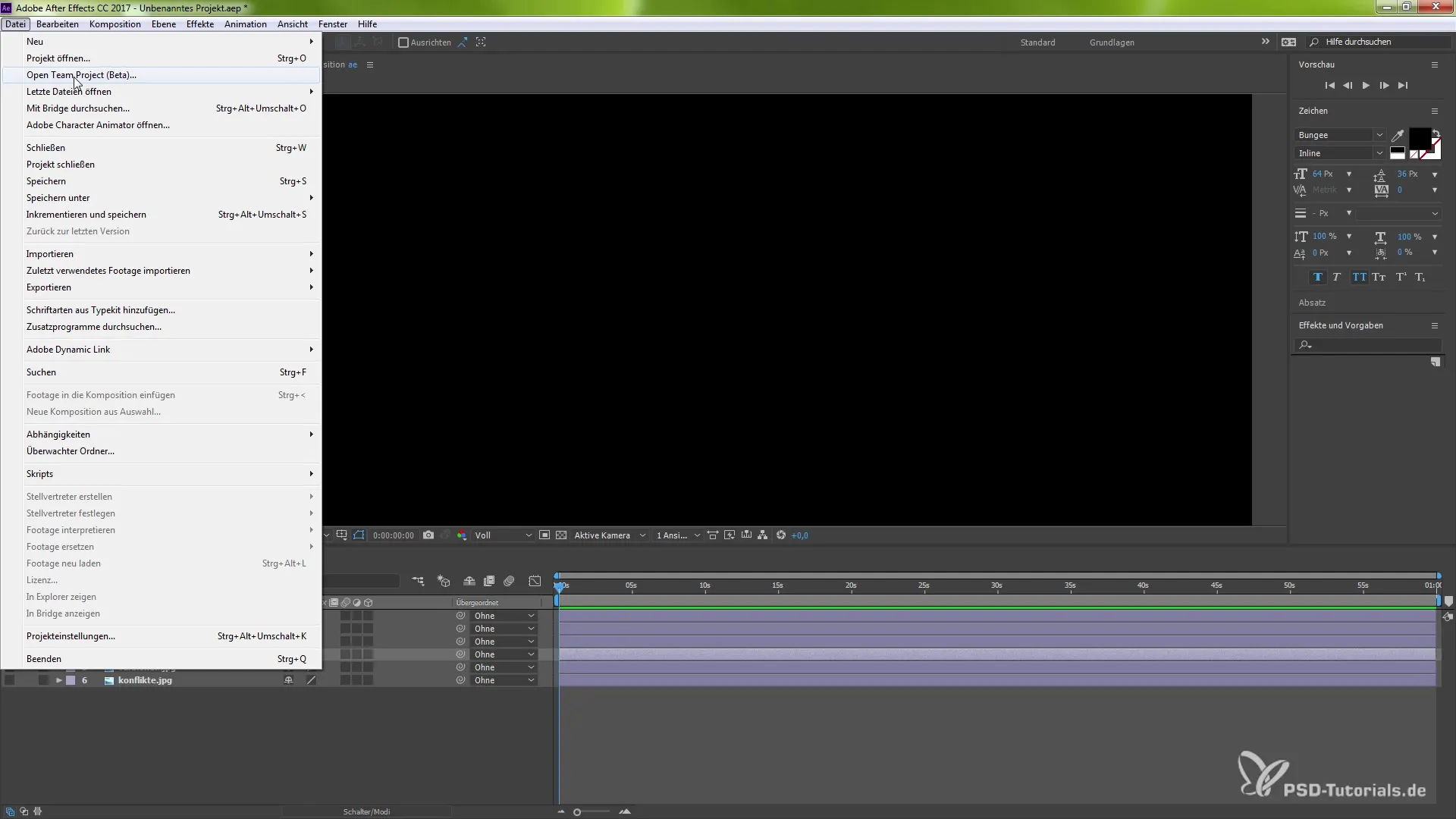
Steg 2: Ladda upp data till molnet
En viktig aspekt av Team Projects är lagring i molnet. När du startar ditt projekt kan du ladda upp de önskade filerna direkt till din moln-mapp. Alla dina teammedlemmar kan nu också få tillgång till dessa filer, oavsett om de är i Tyskland, Italien eller Nederländerna.
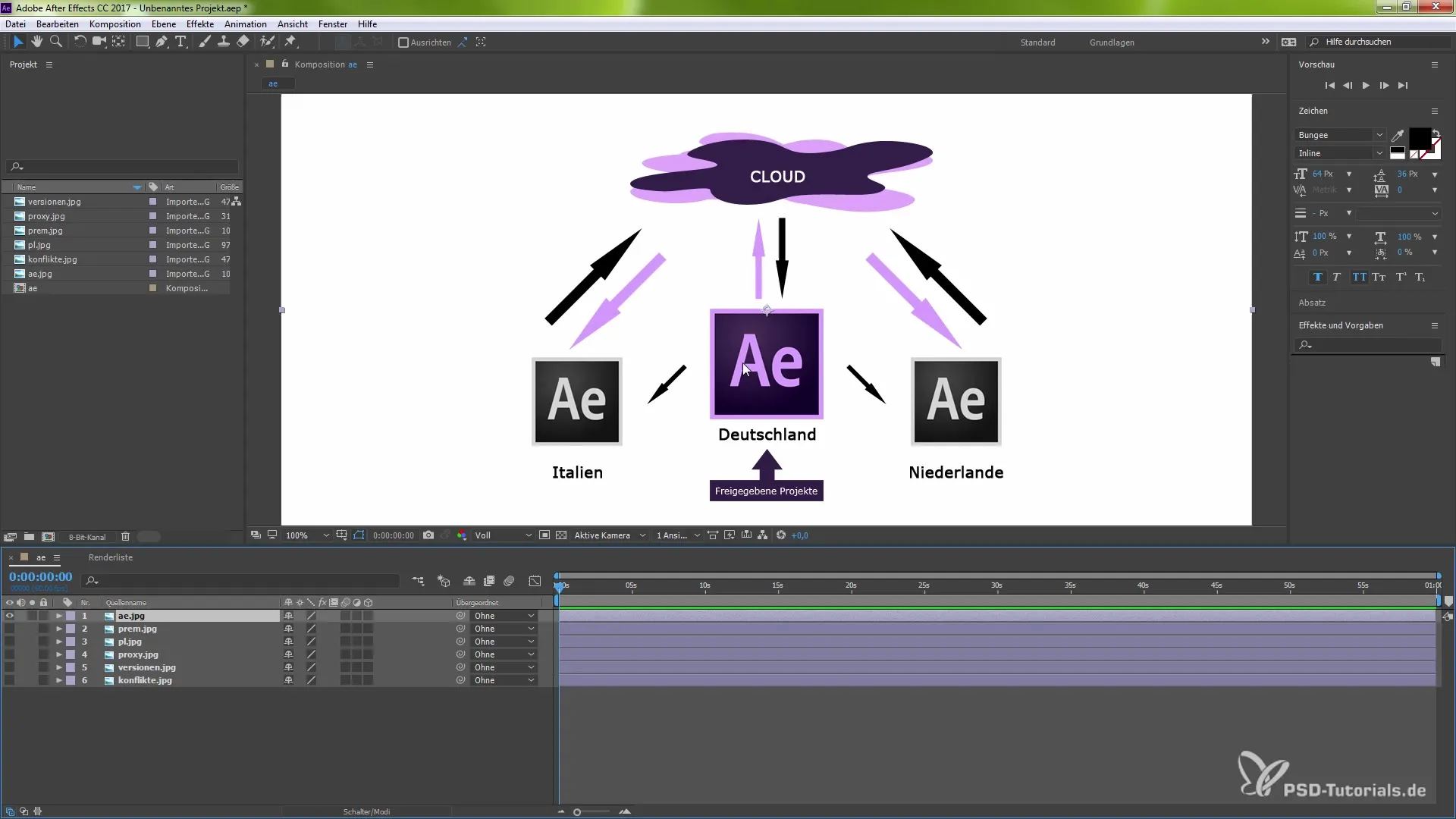
Steg 3: Samarbete med teammedlemmar
Så snart projektet är i molnet kan alla teammedlemmar arbeta på det parallellt. Ändringar som görs av varje medlem synkroniseras i realtid, så att alla alltid har de senaste versionerna. Detta främjar ett effektivt och smidigt samarbete.
Steg 4: Använda versionskontroll
Innan samarbetet bör alla teammedlemmar använda samma version av After Effects. Versionskontrollen visar om någon använder en äldre version. Detta förhindrar komplikationer som kan uppstå på grund av oförenliga funktioner. Om detta är fallet måste den berörda kollegan göra en uppgradering.
Steg 5: Hantera plugins och verktyg
En annan punkt som måste beaktas är plugins. Om du använder speciella plugins måste varje teammedlem ha licensierat dessa. Om en teammedlem inte har ett nödvändigt plugin kommer detta att synkroniseras så att alla vet vilka resurser som saknas.
Steg 6: Arbeta med proxies
När du arbetar med stora datamängder genererar After Effects proxies. Dessa är mindre filer som gör att arbetet med stora projekt fungerar smidigt i molnet. Istället för att arbeta med en stor 4K-fil får du en redigerbar fil som kräver mindre lagringsutrymme, vilket är optimalt för synkroniseringsarbete.
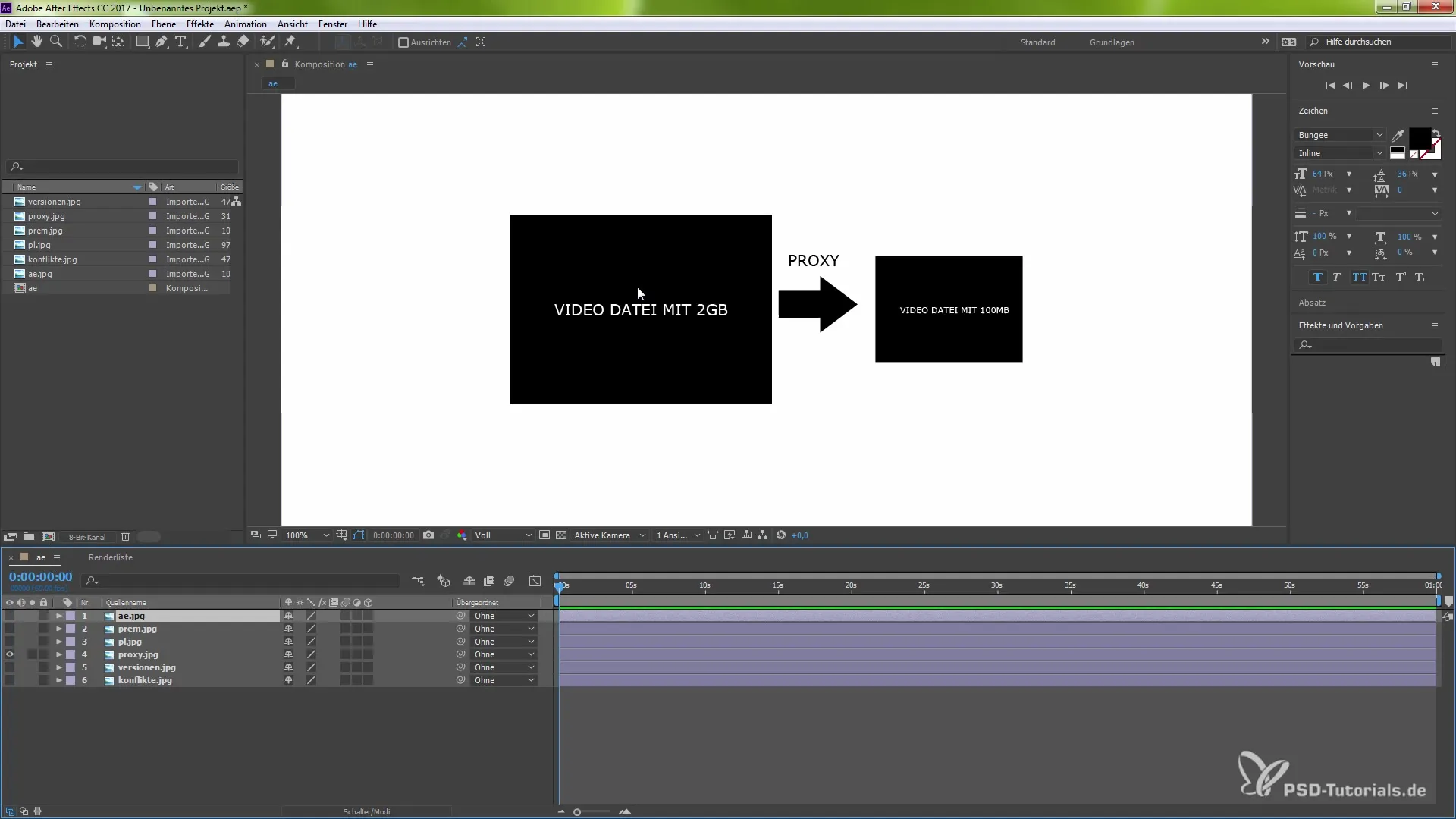
Steg 7: Ladda upp ändringar
Så snart du har gjort dina ändringar i molnet måste du aktivt ladda upp dem. Du bestämmer specifikt vilka delar av ditt projekt som ska delas. Detta gör att oönskade ändringar eller ofullständiga avsnitt förblir dolda för ditt team tills du är redo att visa dem.
Steg 8: Synkroniseringkontroll
Se till att alla teammedlemmar har laddat upp sina arbeten innan du avslutar projektet. Alla bör ha tillgång till den aktuella statusen för att undvika missförstånd. Se till att alla nödvändiga ändringar överförs till molnet.
Steg 9: Dra slutsatser
Arbetet med Team Projects i After Effects CC 2017 förenklar inte bara samarbetet utan gör det också mer effektivt. Du kommer snabbt att inse att du och ditt team nu kan genomföra projekt mer effektivt och målinriktat.
Sammanfattning – Team Projects i After Effects CC 2017: Effektivt samarbete i molnet
Införandet av Team Projects i After Effects CC 2017 erbjuder många fördelar för samarbetet inom ett team. Denna guide har förklarat stegen för att använda denna funktion och visat hur du kan få ut det mesta av dina projekt. Genom att använda molnfunktioner, proxies och versionskontroll ökar du effektiviteten i ditt arbete avsevärt.
Vanliga frågor
Hur startar jag ett Team Project?Du startar ett Team Project via “Arkiv” och sedan “Öppna Team Project Beta”.
Hur fungerar lagringen i molnet?Alla projektfiler lagras i molnet, så de kan nås från var som helst.
Vad händer om jag öppnar ett projekt med olika versioner av After Effects?Versionskontrollen visar om versionerna är kompatibla och påpekar nödvändiga uppdateringar.
Behöver jag speciella plugins för Team Projects?Ja, alla teammedlemmar måste ha licensierat samma plugins för att samarbeta optimalt.
Hur fungerar proxies i Team Projects?Proxys är mindre filer som används för att göra samarbetet med stora projekt rimligt och spara lagringsutrymme.


